Utilizzare Sostituzioni visibilità/grafica per controllare il modo in cui le scale vengono rappresentate nelle viste di pianta.
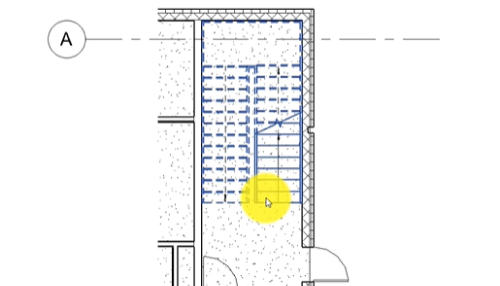
In questo video è mostrato quanto segue:
- Controllo dell'aspetto con sostituzioni di visibilità e grafiche.
- Modifica del segno d'interruzione.
- Modifica dell'aspetto di frecce e percorso.
Trascrizione
È possibile personalizzare la rappresentazione della scala per soddisfare le esigenze di progetto. È possibile modificare la rappresentazione simbolica in modo che una scala mostri diversi livelli di dettaglio.
In questo esempio, viene creata una vista più dettagliata della scala. È possibile creare una vista di dettaglio e modificare la rappresentazione della scala per quella vista. Nella scheda Vista, fare clic su Dettaglio.
Creare il dettaglio intorno all'area della scala, quindi fare doppio clic sull'estremità del dettaglio per aprire la vista.
Il percorso scala è un'annotazione, pertanto è specifico della vista. Utilizzare lo strumento Percorso scala della scheda Annotazione per aggiungere il percorso scala a questa vista di dettaglio.
Nella tavolozza Proprietà, fare clic sullo strumento Visibilità/Grafica per aprire la finestra di dialogo oppure digitare i tasti di scelta rapida VG.
Nella finestra di dialogo, le categorie grafiche e di visibilità sono raggruppate per scheda. Per le scale, sono disponibili sottocategorie di modello e annotazione. Espandere una categoria per visualizzare le sottocategorie. Selezionare o deselezionare le caselle di controllo per controllare la visualizzazione di questa categoria o sottocategoria nella vista.
In questo esempio, vengono selezionate alcune sottocategorie per aggiungere dettagli alla rappresentazione della scala.
Per personalizzare la visualizzazione del contrassegno di taglio, modificare le proprietà del tipo di contrassegno di taglio. Dalle Proprietà del tipo scala, aprire le proprietà del Tipo contrassegno di taglio. Poiché il tipo di contrassegno di taglio è una proprietà del tipo di scala, le modifiche di tipo apportate al contrassegno di taglio verranno applicata a tutte le scale di questo tipo.
È inoltre possibile controllare la visualizzazione del percorso scala modificando le proprietà del tipo. Selezionare il percorso scala nella vista e aprire la finestra di dialogo Proprietà del tipo. Qui è possibile modificare il Tipo freccia e selezionare l'utilizzo di una freccia grande.
Esistono molte opzioni per personalizzare la rappresentazione delle Scale in Revit per garantire che gli standard di progetto siano soddisfatti.